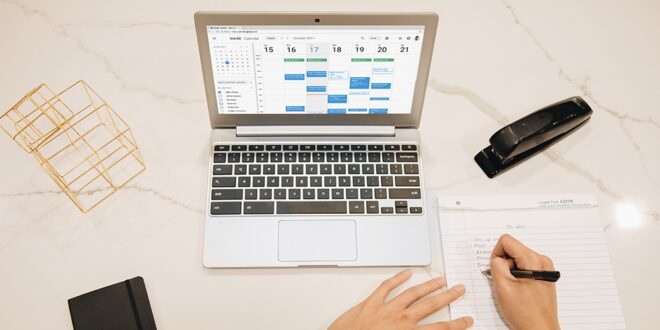Google Agenda est un outil qui vous permet d'arranger votre emploi du temps de manière ludique.
La gestion de votre emploi du temps n'est pas toujours aussi facile. Autrefois, vous deviez sortir un petit journal et feuilleter les pages. Cela dit, vous devez regarder des écritures illisibles à travers de nombreux gribouillis. De plus, il n'y a pas de rappel. Par conséquent, si vous oubliez de regarder votre journal, vous ratez un rendez-vous.
Vous pouvez actuellement gérer votre emploi du temps grâce à Google Agenda. En effet, il s'agit d'un calendrier numérique accessible via votre smartphone, tablette ou votre ordinateur. Ce dernier vous envoie des notifications afin que ne ratez aucun rendez-vous. En plus de cela, vous pouvez partager votre agenda avec d'autres personnes. Cela pourrait être avantageux pour les collègues de travail. Bref, c'est une toute nouvelle façon d'organiser le temps.
Depuis sa conception jusqu'à maintenant, Google Agenda n'a jamais cessé de recevoir de nombreuses mises à jour. Par conséquent, il est actuellement devenu un outil de gestion de temps très puissant. Quelles sont les fonctionnalités offertes par Google Agenda ? Comment l'utiliser ? Lisez ce guide pour en tirer profit de l'outil de gestion de temps Google Agenda.
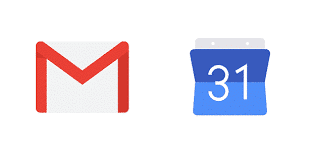
Comment démarrer Google Agenda ?
Si vous avez déjà un compte Google, vous pouvez tout de suite utiliser cet outil de gestion de temps. En effet, tout ce que vous avez à faire est de vous connecter à votre compte Google. Ensuite, rendez-vous dans la section « liste des applications » qui se trouve en haut à droite de votre écran, puis cliquez sur « Agenda ».
Si dans le cas contraire, vous n'avez pas encore de compte Google, rendez-vous sur calendar.google.com. Puis, on vous demandera de vous inscrire. L'inscription est gratuite et cela ne vous prendra que quelques secondes.
En fait, Google Agenda est déjà configuré et prêt à l'emploi, alors il ne vous reste plus qu'à vous connecter pour l'utiliser. L'application et le site web disposent tous les deux d'une icône de paramètre qui vous permettra de changer le fonctionnement et l'apparence de cet outil.
Les fonctionnalités offertes par Google Agenda
De nombreuses personnes utilisent Google Agenda mais la plupart d'entre eux n'en tirent pas les meilleures parties par manque de connaissance. Toutefois, cet outil est très complet et offre de nombreuses fonctionnalités que vous pouvez utiliser pour optimiser votre productivité.
Importation de votre calendrier
La plupart des personnes qui utilisent Google Agenda ne débutent pas avec un tableau vierge. Dans ce contexte, si vous utilisez déjà un autre outil de gestion de temps comme Outlook ou Apple Calendrier, vous pouvez importer le contenu dans Google Agenda. En plus, le processus à suivre est très simple. Toutefois, il convient de noter que l'importation des données ne peut se faire que sur un ordinateur. Par conséquent, vous ne pouvez pas bénéficier de cette fonctionnalité si vous utilisez un smartphone ou une tablette.
Pour ce faire, rendez-vous dans le calendrier source, puis appuyez sur « Exporter ». En général, vous trouverez cette fonction dans le menu. En fait, les données peuvent prendre plusieurs formats différents. Choisissez le CSV car c'est le format compatible avec Google Agenda. Toutefois, si vous faites une exportation à partir de Apple Calendrier, vaut mieux choisir le vCard.
Lorsque c'est fait, ouvrez Google Agenda, puis cliquez sur l'icône des paramètres en haut à droite et choisissez « Importer ».
Autres options d'importation de calendriers
Ce n'est pas la seule façon d'importer les données sur Google Agenda. En fait, si le processus d'importation venant d'un outil de gestion de temps d'Apple ne se déroule pas comme prévu, vous pouvez utiliser cette deuxième méthode.
Tout d'abord, remplacez le calendrier par défaut de votre iPhone ou iPad par votre compte Google. Pour ce faire, ouvrez Paramètres > Calendrier > Calendrier par défaut. Puis, choisissez votre compte Google. Puis, accédez à iCloud > Comptes, et faites glisser le bouton pour qu'il soit en position activée. Ensuite, importez le contenu dans Google Agenda.
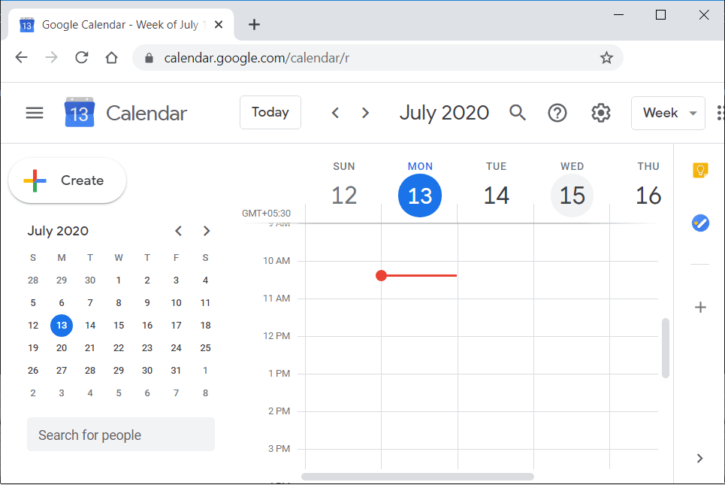
Paramétrage
Une fois que la configuration de Google Agenda est terminée, vous pouvez jouer avec les paramètres. Ainsi, vous pouvez personnaliser de nombreuses fonctions.
Langue et région
Google ajuste automatiquement la langue et la région de votre compte Agenda en fonction des informations collectées par votre navigateur. Toutefois, vous pouvez toujours le personnaliser si vous le voulez.
Fuseau horaire
Lorsque vous créer un évènement sur Google Agenda, il utilisera automatiquement votre fuseau horaire local. Et si vous invitez d'autres personnes à rejoindre un évènement, ces dernières le verront aussi à leur heure locale. De plus, lorsque vous êtes en voyage, les heures utilisées par votre outil s'adaptent automatiquement au fuseau horaire local. En effet, Google ajuste automatiquement votre fuseau horaire grâce à vos données téléphoniques et la localisation de votre adresse IP. Toutefois, vous pouvez le paramétrer manuellement en cas de besoin.
Le paramétrage des évènements
Le paramétrage des événements est un peu plus difficile. Toutefois, vous devez bien le faire pour que votre calendrier soit bien fonctionnel. En fait, lorsque vous ajoutez un événement dans Agenda, Google utilise tout de suite la durée par défaut. Cependant, vous pouvez choisir entre 15, 30, 60, 90 et 120 minutes. Utilisez le bon réglage pour que la création d'événements soit rapide et simple.
Réunion rapide
Selon Google, cette fonctionnalité a été créée afin d'améliorer votre efficacité. En effet, vous pouvez l'utiliser si vous avez deux évènements consécutifs prévus dans une journée. Ainsi, vous aurez le temps d'aller aux toilettes, etc.
Si vous voulez utiliser cette fonctionnalité, vous n'avez qu'à cocher la case « Réunion rapide ». De ce fait, les réunions de 30 minutes seront raccourcies en 25 minutes, et les plus longues seront réduites de 10 minutes.
Comment gérer la visibilité dans Google Agenda ?
Le service d'assistance de Google demande aux utilisateurs d'être prudents lorsqu'ils partagent leur agenda. En effet, tout individu disposant d'autorisations complètes a le pouvoir de créer et de modifier des événements et de partager avec qui elle veut.
Il est possible de rendre Google agenda en modifiant ses paramètres de partage sur un ordinateur. Pour ce faire, il faut ouvrir l'application. Dans la section « Mes calendriers » à gauche de l'écran, il faut survoler le calendrier dont les réglages de partage doivent être modifiés. Puis, il faut cliquer sur les trois points dans le coin supérieur droit.
Ensuite, il faut cliquer sur « Paramètres et partage ». Sous « Autorisations d'accès », il est possible de choisir de rendre le calendrier accessible au public ou d'obtenir un lien de partage.
Pour partager l'agenda avec des utilisateurs spécifiques, il faut sélectionner le bouton « + Ajouter des personnes » dans la rubrique « Partager avec des personnes spécifiques ». Par la suite, il est nécessaire de saisir l'adresse e-mail de la personne ou du groupe Google puis de sélectionner le paramètre de partage. Pour terminer, il ne reste plus qu'à cliquer sur « Envoyer ».
Dé-partager l'agenda Google pour le rendre privé
À tout moment, il est possible de ne plus partager publiquement l'agenda ou de supprimer quelqu'un de la liste de partage.
Dans « Mes agenda » sur le côté gauche de l'écran, il faut passer le curseur sur le calendrier dont les paramètres de partage doivent être modifiés. Ensuite, il faut cliquer sur les trois points dans le coin supérieur droit et sélectionner « Paramètres et partage ».
Sous « Autorisations d'accès », la fonction de partage public peut être désélectionnée. Pour ne plus partager l'agenda, il suffit de cliquer sur « Supprimer » à côté du nom de la personne concernée.
Google Agenda : les extensions
Google Agenda peut se synchroniser avec d'autres plateformes pour bénéficier de fonctions supplémentaires. Mais la plupart du temps, il se peut que vous rencontriez quelques complications lors de ce processus. Pour résoudre ce problème, vous pouvez utiliser des extensions Chrome. Voici quelques-unes.
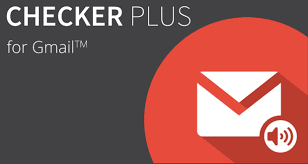
Checker Plus
Checker Plus est une extension très puissante. Elle vous permet de contrôler votre compte Google Agenda via n'importe quel onglet. Par conséquent, vous n'avez plus besoin de naviguer à travers des pages d'événement, tout se gère sur une seule page.
En utilisant Checker Plus, vous pouvez ajouter un événement à partir de la fenêtre pop-up. Toutefois, ce n'est pas la seule option pour cela. En effet, vous pouvez également utiliser la barre de recherche pour ajouter des évènements. Pour se faire, saisissez « cal » suivie d'une espace, puis ajoutez les informations concernant l'événement (date, heure, etc.). À part l'ajout des évènements, vous n'avez qu'à faire un glisser/déposer pour reprogrammer un évènement mensuel.
En plus de cela, Checker Plus offre d'autres fonctions intéressantes sans payer de frais supplémentaires. En effet, vous pouvez personnaliser les notifications, l'affichage des boutons, les thèmes visuels, etc.
Google Agenda Plus
Google Agenda Plus est également une extension que vous pouvez utiliser. Cette dernière vous propose de nombreuses options de personnalisation. En effet, elle vous permet de spécifier le nombre de jours affiché, de définir la durée d'une réunion par défaut, de masquer ou d'afficher les week-ends et les jours fériés, etc. Il convient de noter que vous devez activer chaque fonctionnalité si vous voulez en bénéficier.
Event Merge
Si vous avez plusieurs calendriers, il se peut qu'un événement apparaisse plus d'une fois. Toutefois, cela peut être frustrant de voir des doublons dans votre Google Agenda. Heureusement, l'extension Event Merge peut fusionner les doublons en un seul évènement.
En plus, elle conserve tous les détails que vous avez spécifiés, y compris les codes couleurs. Par conséquent, vous n'avez plus besoin de corriger vos calendriers manuellement. De ce fait, c'est une extension que vous devez posséder si vous voulez simplifier et rationaliser les choses.
TeamCal
Google Agenda a été conçu pour une utilisation individuelle. Par conséquent, cet outil de gestion de temps ne peut pas afficher les calendriers de nombreuses personnes à la fois. C'est là que l'extension TeamCal intervient.
Cette dernière vous permet d'afficher tous les calendriers de votre équipe sous forme de diagramme de Gantt. Cela vous permet de voir en un coup d'œil la disponibilité de chaque membre.
Comment Google Agenda utilise-t-il l'IA ?
Google Agenda a mis en place un système appelé « Goals » qui exploite les capacités de l'apprentissage automatique. Celui-ci permet de déterminer par exemple quand l'utilisateur peut se consacrer à sa famille ou faire du sport. Cette option est disponible sur Android et iOS.
Pour définir les objectifs, il suffit de cliquer sur une section comprenant les options « Exercice », « Acquérir une compétence » et « Temps pour soi ». Il est également possible de les personnaliser et de sélectionner le type d'activité souhaité. Ensuite, l'agenda détectera automatiquement les créneaux horaires libres, puis les remplira en fonction des objectifs et enverra des rappels. En outre, Google Agenda propose un autre créneau disponible pour les objectifs, mais ceux-ci peuvent également être reprogrammés.
L'IA de Goal va essayer de pallier le manque de motivation et d'activité, en trouvant de meilleurs créneaux horaires pour atteindre les buts fixés. Ce système a pour but d'aider l'utilisateur à créer des habitudes saines. Par ailleurs, Goals intègre de nombreuses fonctionnalités de Timeful, une application de planification intelligente.
La particularité de Goals tient au fait qu'il apporte un complément à un outil déjà utilisé depuis des années. De plus, le programme a marqué son 10e anniversaire en intégrant de nouvelles fonctionnalités. Y compris un système de suivi des tâches appelé Reminders.
Source : calendar.com
Logiciel de planification de projet
Faisant partie de la tendance agenda, le logiciel de planification de projet rencontre aussi des succès dans les entreprises. Cet outil permet d'optimiser le partage des tâches et le temps de travail de chacun. Il est aussi bien adapté aux micros et petites entreprises qu'aux entreprises de grande envergure.
Grâce au logiciel de planning, chaque membre de l'équipe connaît l'objectif du projet, les échéances et ses responsabilités. De cette manière, le contexte de travail facilite les échanges. Par conséquent, la communication est plus fluide, ce qui renforce la cohésion du groupe. Un dispositif centralisé et ouvert permet à chacun d'avoir une vision globale du processus.
Le logiciel de planification de projet donne au chef de projet de contrôler l'évolution de chaque tâche. Un tel dispositif facilite le pilotage du projet en allant au-delà de la gestion des tâches. Il offre à chaque responsable de diriger de manière efficace l'équipe. En outre, la division en plusieurs tâches des activités principales du projet offre un espace pour l'autogestion.
Autre avantage du logiciel de planification de projet, chaque entreprise a le choix entre un système installé ou sur Cloud. Ainsi, elle dispose de la solution qui lui convient le mieux en fonction de ses besoins et de son budget.
- Partager l'article :